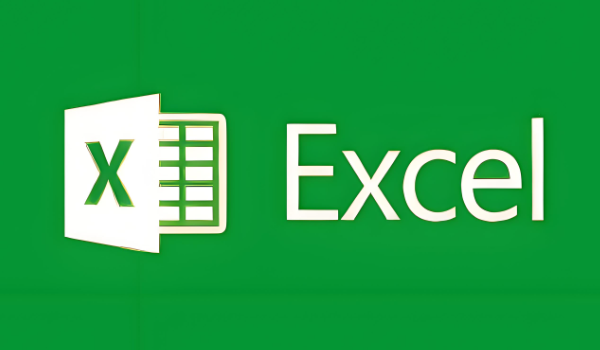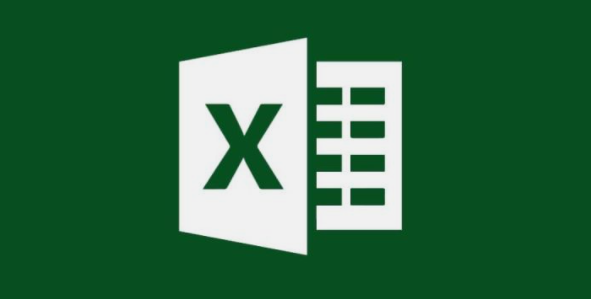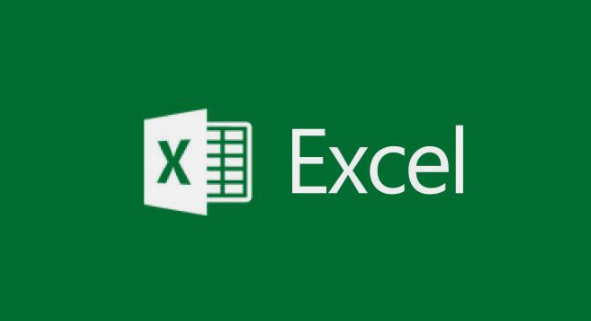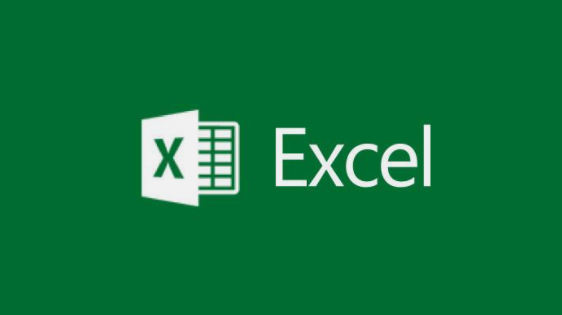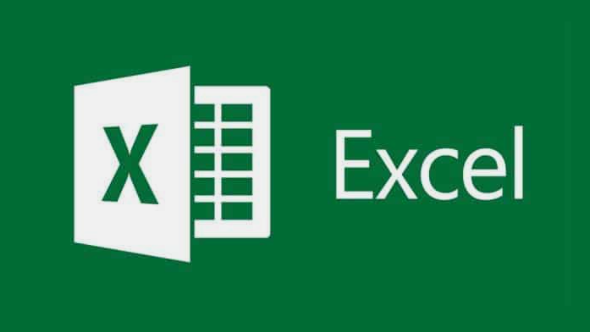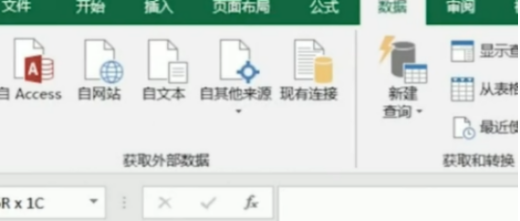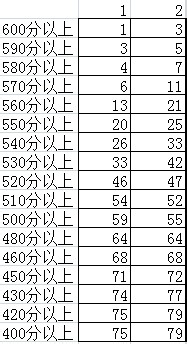excel查找vlookup函数怎么用
发布时间:2023-01-03 10:23:05来源:pi7手游网作者:匿名
excel中用vlookup自动进行一对多查找函数这个功能对新手用户来说上手还有有难度的,excel中如何利用vlookup函数实现一对多查询?这是困扰新手用户的问题,小编给大家带来这次的详细内容介绍,有兴趣的用户快来了解下吧!
Excel相关推荐:

excel查找vlookup函数怎么用

Vlookup+辅助列。
如下图所示,根据姓名查找对应的每笔销售明细。
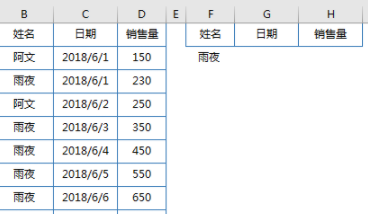
首先,我们在姓名前面加一列辅助列。
输入公式=B2 COUNTIF($B$2:B2,B2)。
公式COUNTIF($B$2:B2,B2)对指定区域$B$2:B2中指定条件的单元格B2计数。
这样相当于给姓名编了个号(让每个姓名都唯一),第一个$B$2 使用了绝对引用,目的在于下拉的时候起点不变,终点一直变,这样就能统计出区域中有几个一样的名字了。
如图中第一次出现的阿文就是阿文1,第二次出现的阿文就是阿文2。
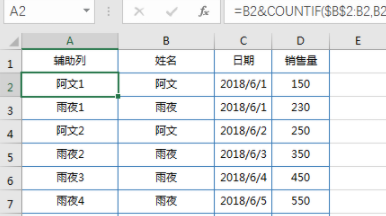
不明白的童鞋自己动手试一试哦!可不可以1阿文,2阿文呢?
然后在G2中使用公式。
=VLOOKUP($F$2 ROW(A1),$A$1:$D$20,3,0)
往下拉到足够多行(比如最大10条数据,你可以拉15行,备用5行)
效果如下图:
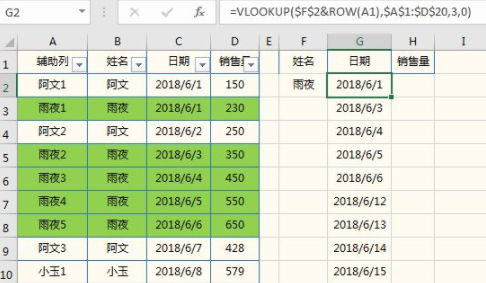
通过颜色对比,我们可以校验一下返回的结果对不对。
公式中函数 Row(A1) 返回A1所在的行号,作用是给查询值加上一个序号,比如:F2为雨夜时,公式下过程中查找值变成了找雨夜1、雨夜2。。。实现了每行查询的都是唯一值。
第一列日期 没问题 了,就开始写第二列销售量的公式,它和和一列的区别仅仅是返回的数据列不一样。
H2中输入公式。
=VLOOKUP($F$2 ROW(A1),$A$1:$D$20,4,0) 看一下效果。
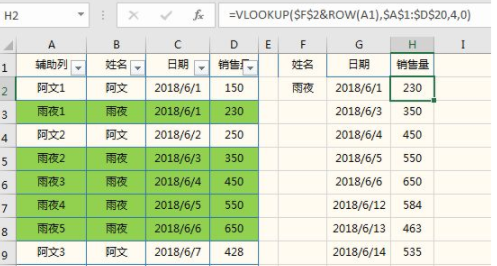
我们把两个公式放一起看看区别吧。
=VLOOKUP($F$2 ROW(A1),$A$1:$D$20,3,0)
=VLOOKUP($F$2 ROW(A1),$A$1:$D$20,4,0)
明显的区别就是参数3 里的一个是3,一个是4,如果还需要5,6,7,8列的话就复制粘贴接着改。
有的小伙伴看到这里是不是在偷笑了,发芽谷小编原来还在复制粘贴改数字呀。要是遇上列数很多肿么办?
我们先把难看的 #N/A 给解决掉,回头再来处理它。
公式外套个IFERROR容错函数来屏蔽错误值,找不到时返回空。
?=IFERROR(VLOOKUP($F$2 ROW(A1),$A$1:$D$20,3,0), )
一起来看公式的效果图:
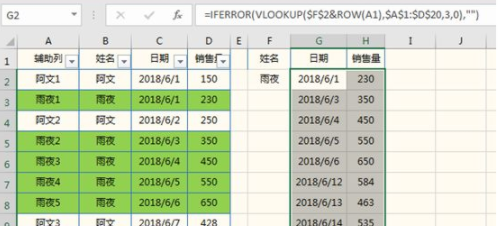
怎么样,是不是 完美 了呢?
接下来改参数3,这里可以用column函数,把参数3换成 column(C$1) 因为C列是第3列,因此该函数会返回3,当我们右拉一列它会变成column(D$1),这正好返回4 ,真是太巧了,正好是我需要的3和4。
公式如下:
=IFERROR(VLOOKUP($F$2 ROW(A1),$A$1:$D$20,COLUMN(C$1),0), )
咱们来看看效果:
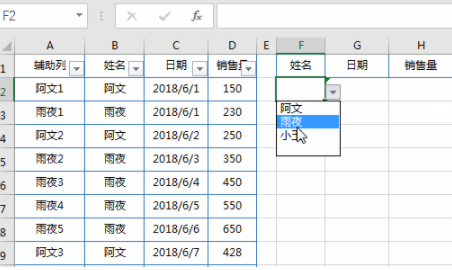
以上,就是小编带来excel查找vlookup函数怎么用的全部内容介绍啦!希望小编带来的教程能实实在在的帮助到不会操作的用户,更多实用操作教程在这里就能找到,快来关注我们吧!
注:文中插图与内容无关,图片来自网络,如有侵权联系删除。
上一篇:微信账号怎么注销
下一篇:支付宝证件照片在哪里查看
相关推荐
猜你喜欢
找不到合适的办公管理软件?专注于企业办公管理的软件有什么?员工与公司的关系是各个行业达成效益的很重要的因素,怎么及时的处理员工对公司的反馈呢?pi7小编来为大家推荐一些非常简便易用的办公管理软件app,这些软件的办公功能都十分齐全,能够满足大家的日常办公需求哟,需要的朋友可以来下载体验一下。
- 热门教程
- 最新教程
-
01

日本 WindowsServer :强大的服务器系统 2024-10-29
-
02

大奉打更人中插花弄玉成语何解:深度探究 2024-10-28
-
03

豆包怎么设置豆包号 2024-10-10
-
04

win11内存完整性无法打开会怎么样 2024-09-23
-
05

百度网盘同步空间怎么关掉 2024-09-18
-
06

iPhone16怎么开启低数据模式 2024-09-13
-
07

QQ音乐怎么关闭猜你喜欢 2024-09-13
-
08

微信朋友圈里的广告怎么彻底关闭 2024-08-26
-
09

WPS崩了补偿在哪领 2024-08-22
-
010

qq输入法怎么切换五笔输入法 2024-08-16